У багатьох користувачів виникають проблеми з видаленням антивірусного програмного забезпечення пристрою. Особливо часто проблеми виникають при спробі видалення встановленого ПЗ, але і в інших випадках, при неправильному видалення, можуть виникнути проблеми і збої. У цій статті буде розказано про те, як потрібно правильно видаляти антивіруси з комп’ютера або ноутбука, щоб вони не залишали за собою зайвих слідів і файлів.

Головне, що не слід робити в жодному разі, це видаляти папки захисника з комп’ютера. Навіть якщо користувач заздалегідь закрив антивірус, все одно, рано чи пізно, система видасть повідомлення про те, що не може видаляти той або інший файл, тому що їй відмовлено в доступі або він використовується в даний момент. Це відбувається з-за того, що навіть при закритті утиліти деякі її сервіси продовжують працювати.
Наслідки неправильного видалення
В кращому випадку, при неправильній деінсталяції не станеться нічого, тому що система одразу наткнеться на заблокований файл. Однак, може статися й таке, що антивірус перестане працювати взагалі або почне видавати помилки із-за того, що деякі файли були видалені. У гіршому випадку, крім збоїв, стане недоступна ще й функція стандартного видалення захисника з-за того, що потрібні для цієї процедури файли були видалені, так що не варто ризикувати і видаляти каталог, який містить у собі з захисником ОС.
Використовуємо стандартний деінсталятор
Для початку можна зайти в пуск і знайти там папку, яка містить в собі назву антивіруса або його розробника, зайти до неї і знайти розділ «Uninstall» або «Видалити». Такий спосіб допоможе користувачеві запустити стандартну функцію деінсталяції, яка була розроблена спеціально для нього. Якщо все пройде добре, то захисний софт буде повністю деинсталлирован з комп’ютера і не залишить ніяких слідів в системі.
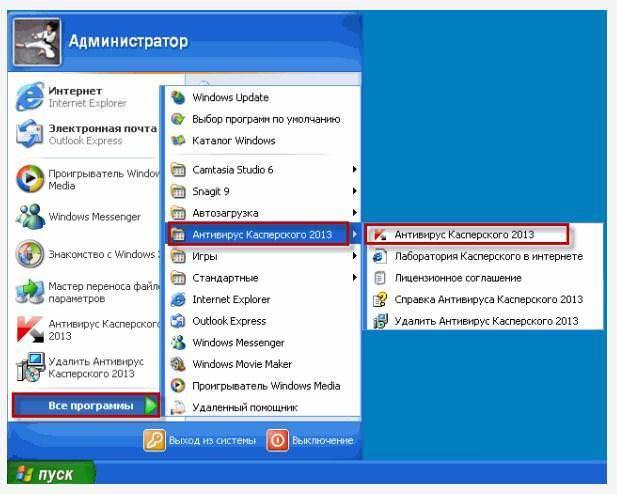
Програми для створення завантажувальних флешок
Також можна скористатися стандартним додатком віндовс, яке займається видаленням, знайти його можна в панелі управління — установка і видалення, або ж можна натиснути win+r і написати у вікні appwiz.cpl.
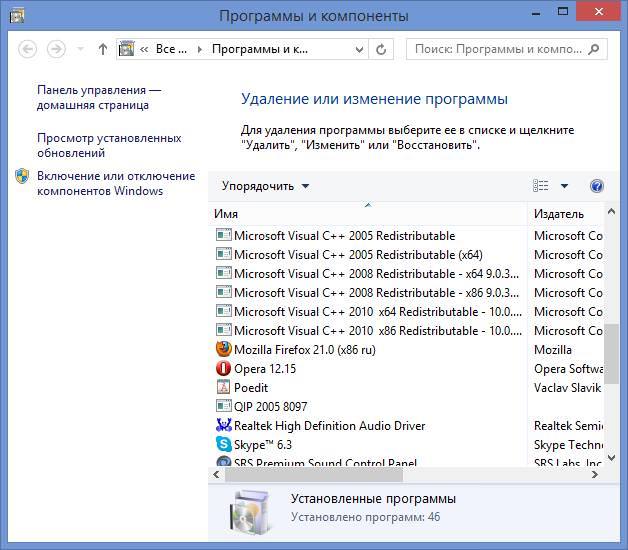
В цьому списку буде потрібно відшукати своє антивірусне ПО, клацнути по ньому, клікнути Видалити у верхній частині вікна, після чого слідувати вказівкам майстра. Далі залишиться тільки перезавантажити комп’ютер.
Сторонні утиліти
У разі, якщо відбуваються якісь збої при використанні стандартних методів, можна скористатися універсальними сторонніми додатками, які можуть допомогти у вирішенні проблеми.
Soft Organizer
Ця утиліта від російського розробника допоможе повністю видалити антивіруси, щоб вони не залишали слідів, також стежить за встановленими програмами та повідомляє про наявність невикористовуваних програм. Скачати можна з офіційного сайту https://www.chemtable.com/ru/soft-organizer.htm. Для початку потрібно встановити і запустити утиліту. Після запуску перед користувачем відкриється список програм, ніж те схожа на стандартну утиліту.
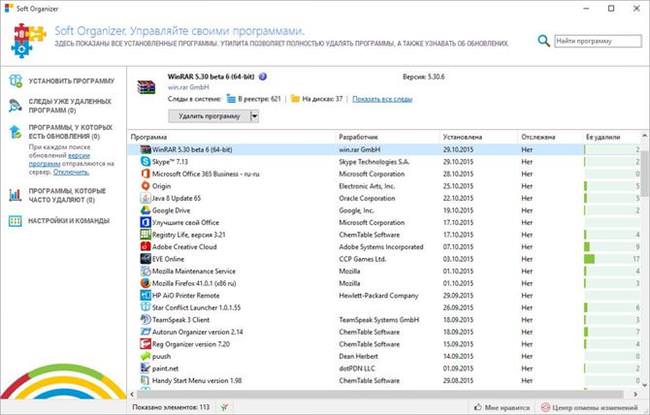
У цьому списку потрібно знайти свій антивірус і натиснути видалити, після чого залишиться слідувати вказівкам майстра, які допоможуть стерти дані, а також очистити всі сліди. Кількість згадок в папках і файлах, а також у реєстрі, можна подивитися під назвою програми.
Revo Uninstaller
Відмінна програма для деінсталяції додатків, які можна завантажити за посиланням www.revouninstaller.com/revo_uninstaller_free_download.html . Після установки програми залишиться тільки знайти в списку додатків захисника, виділити його і натиснути видалити. Запропонує вибрати режим сканування залишків, ставити краще помірний або просунутий.

Далі залишиться тільки слідувати вказівкам майстра.
Uninstall Tool
Спеціалізована утиліта, яку слід завантажувати з офіційної сторінки https://www.crystalidea.com/ru/uninstall-tool/download. Після установки буде потрібно тільки вибрати програму і натиснути на видалення, після стандартного видалення, у додатковому вікні можна буде запустити сканування на наявність хвостів в системі, це слід зробити.
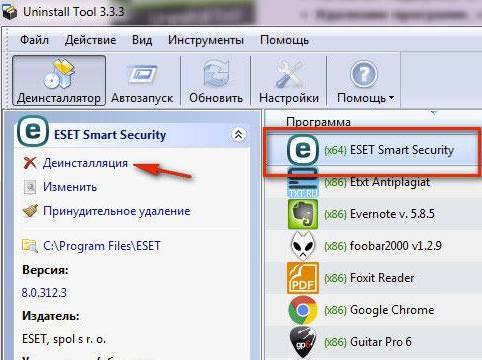
Як редагувати pdf файли – програми та онлайн сервіси
Спеціалізований софт
Багато розробники знають про проблеми користувачів при видаленні їх програмного забезпечення і часто стикаються зі спробами неправильної очищення комп’ютера, тому, деякі з них випустили спеціальні утиліти, які повністю видаляють їх продукти з комп’ютера і повністю прибирають всі сліди в системі.
Kaspersky Remover
Скачати можна за посиланням https://support.kaspersky.ru/common/uninstall/1464. Все, що потрібно зробити, це запустити програму, ввести код, який відображається на картинці і натиснути на кнопку видалити. Після цього, утиліта зробить всі необхідні дії.
Eset NOD Uninstaller
Скачати можна з офіційної сторінки http://download.eset.com/special/ESETUninstaller.exe. Залишиться запустити утиліту, відкриється консоль, в якій потрібно ввести у відповідь на питання про видалення.
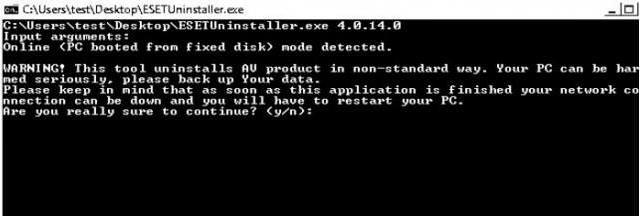
Далі залишиться тільки дочекатися закінчення процесу.
Avast Cleaner
Утиліта доступна на офіційному сайті https://www.avast.ru/uninstall-utility. При першому запуску може запропонувати запуск в безпечному режимі, варто погодитися. Далі утиліта сама визначить де встановлена програма, якщо зробить це неправильно, то можна вказати самостійно.
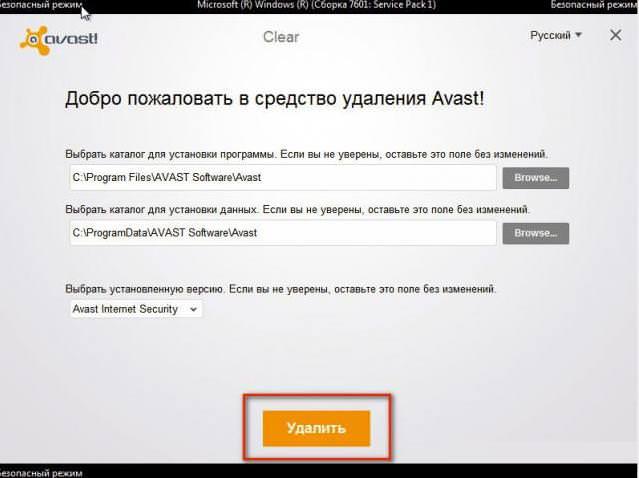
Залишиться натиснути видалити.
Avira RegistryCleaner
Доступна на сторінці розробника https://www.avira.com/ru/download/product/avira-registry-cleaner. Після запуску потрібно відзначити галочками те, що саме варто видалити й натиснути на відповідну кнопку.
AVG Remover
Посилання для скачування https://www.avg.com/ru-ru/utilities. Після запуску потрібно погодитися з ліцензійною угодою і натиснути на продовжити, далі утиліта все зробить сама.
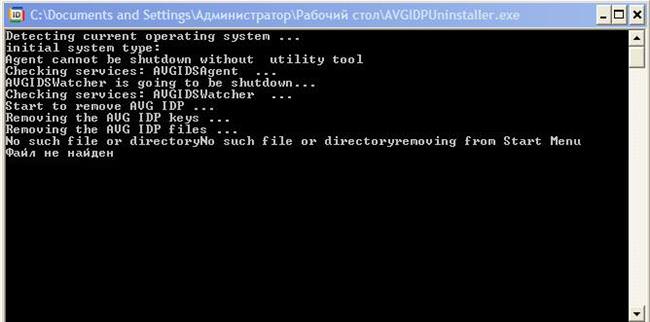
Dr.Web Remover
Можна завантажити на сайті разом з іншими утилітами https://free.drweb.ru/aid_admin/. Для роботи буде потрібно лише ввести код і натиснути видалити.







